操作场景
在使用过程中,如果用户忘记管理员账号密码,可以通过控制台重新设置密码。
注意
如果新密码被系统视为弱密码,您将收到错误提示,请提供更高强度的密码。
重置密码生效时间取决于该实例当前执行的业务数据量。
请定期修改用户密码,以提高系统安全性,防止出现密码被暴力破解等安全风险。
请妥善管理您的密码,因为系统为保障您的数据安全未保存您的密码信息。
Ⅰ类资源池操作步骤
- 登录天翼云门户。
- 打开控制中心。
- 左上角选择资源池区域,RDS-PostgreSQL基础版加载的资源池详见功能加载说明。
- 找到【关系数据库PostgreSQL版】,点击进入组件控制台管理页面。
- 在实例管理页面中的“操作”列,点击对应实例的“修改密码”按钮,如图所示。
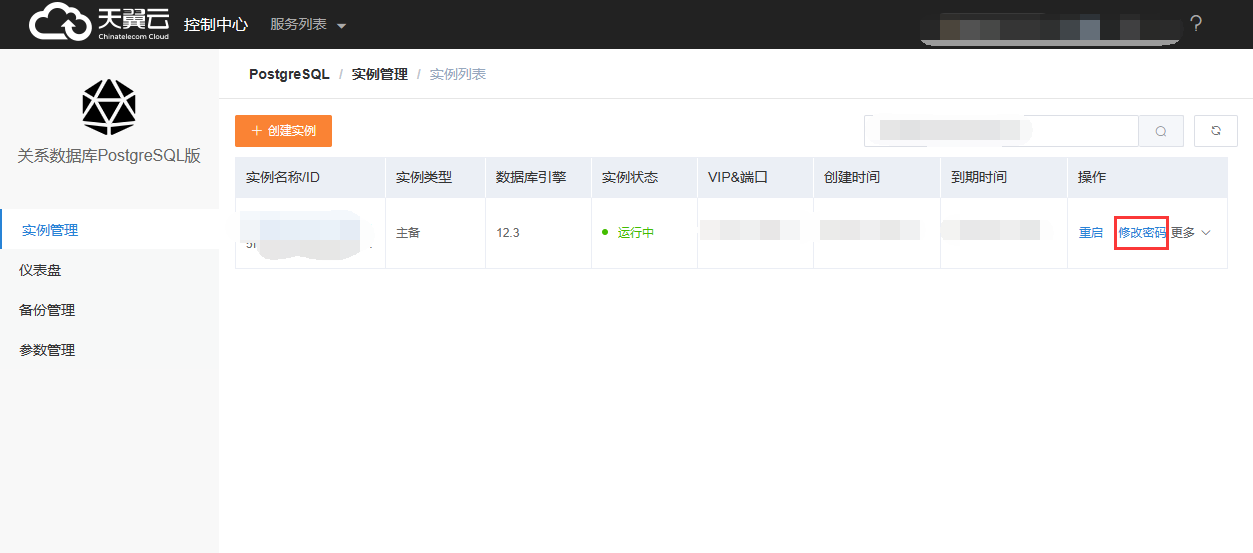
- 在弹出框内输入新的密码,点击确认。返回成功即为修改密码成功,返回失败请根据错误提示重新设置您的密码。
Ⅱ类资源池操作步骤
- 登录天翼云门户。
- 点击控制中心,进入控制中心后,选择目标资源池。
- 在产品列表页面中找到【数据库】→【关系数据库PostgreSQL版】,点击进入控制台。
- 在左侧菜单中点击【PostgreSQL】→【实例管理】,点击进入产品实例管理页。
- 在【实例管理】的实例列表中选择目标实例,点击实例名称进入实例管理详情页。
- 在基本信息中找到“管理员账号名”项中的“重置密码”。
- 在弹出框内输入新的密码,点击确定。返回成功即为修改密码成功。返回失败请根据错误提示重新设置您的密码。
